Bagi yang saat ini menjalani work from home (WFH), pasti sudah sangat familiar dengan Gmail, namun mungkin tak semua tahu fitur rahasia di baliknya.
JEDA.ID–Bagi yang saat ini menjalani work from home (WFH), pasti sudah sangat familiar dengan Gmail, namun mungkin tak semua tahu fitur rahasia di baliknya.
Seperti dilansir Wikipedia, layanan surel (surat elektronik) milik Google ini bisa diakses dalam bentuk surat web HTTPS, protokol POP3 atau IMAP4. Gmail diluncurkan dengan sistem undangan dalam bentuk Beta pada 1 April 2004 dan tersedia untuk publik pada 7 Februari 2007 meski masih menyandang status Beta. Bersama seluruh produk Google Apps, layanan ini tidak lagi Beta pada 7 Juli 2009.
Dengan kapasitas penyimpanan awal 1 GB per pengguna, Gmail berhasil meningkatkan standar penyimpanan gratis surat web dari 2-4 MB yang ditawarkan para pesaingnya pada waktu itu.
Pesan pribadi, termasuk lampiran, dibatasi hingga 25 MB, lebih besar daripada layanan surat web lainnya. Gmail memiliki antarmuka berorientasi pencarian dan “tampilan percakapan” yang mirip dengan forum Internet.Jumlah pengguna aktif Gmail terus mengalami pertumbuhan.
Berdasarkan data pada 2018 yang diumumkan di Twitter, jumlah pengguna Gmail aktif telah mencapai 1,5 miliar.
Dilansir Phone Arena, Sabtu (27/10/2018), total pengguna aktif Gmail mengalami 33 persen pertumbuhan dari satu miliar pada Februari 2016.
Pencapian ini kian menguatkan posisi Gmail sebagai salah satu layanan email populer. Sebagai catatan, biasanya sejumlah orang memiliki beberapa akun Gmail.
Menjadi layanan email gratis paling populer saat ini, Gmail seringkali menghadirkan berbagai fitur menarik buat para penggunanya. Sayangnya, fitur-fitur tersebut justru terkesan rahasia dan jarang diketahui oleh sebagian besar penggunanya sehingga jarang mereka gunakan.
Berikut fitur-fitur rahasia yang ada pada Gmail seperti dilansir Liputan6.com dan berbagai sumber, Selasa (21/7/2020).
1. Mute Email yang Menggangu
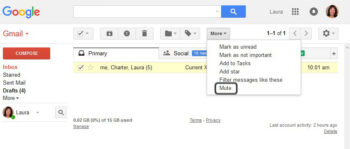
Mute email (istimewa)
Seringkali, pasti Anda pernah menerima thread (utas) yang sebenarnya tidak terlalu penting. Hal tersebut dapat mengganggu kita, untuk mengatasi hal ini Anda bisa menggunakan fitur Mute yang ada pada Gmail.
• Untuk mengaktifkannya, bukalah email yang hendak di-mute, klik ikon (tombol) tiga titik di bagian atas, lanjutkan dengan klik mute.
Saat fitur ini dinyalakan, email tersebut akan dipindahkan ke folder arsip (archive). Jangan khawatir, email grup tersebut tetap masuk hanya saja akan secara otomatis masuk ke folder archive.
2. Undo Send
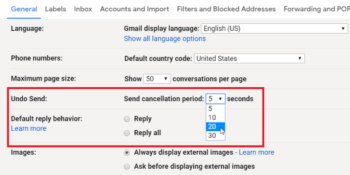
Undo sent (istimewa)
Fitur ini bisa dimanfaatkan untuk membatalkan pengiriman pesan yang sebelumnya sudah terlanjur dikirimkan. Fitur ini cukup berguna apabila Anda merasa ada kesalahan dalam menulis email atau melampirkan file.
Anda bisa mengaktifkan fitur ini dengan menuju ke menu Setting lalu klik ikon roda gear pada sebelah kanan atas.
• Setelah itu, pada bagian Undo Send, Anda bisa memiliki durasi waktu pembatalan pengiriman email, mulai 5, 10, 20, hingga 30 detik. Kemudian klik tombol save pada bagian paling bawah.
3. Schedule Sent
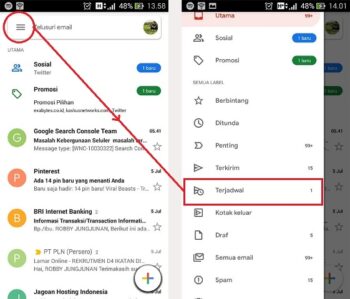
Email terjadwal (istimewa)
Fitur rahasia Gmail terbaru yang kedua adalah fitur email terjadwal. Dengan hadirnya fitur ini, pengguna dimungkinkan untuk mengirim pesan sesuai dengan waktu yang telah dijadwalkan sebelumnya.
• Untuk memanfaatkan ini, setelah menuliskan pesan yang ingin dikirimkan, pilih ikon tiga titik yang ada di pojok kanan atas, lalu pilih schedule sent.
4. Snooze Email yang Ingin Dibalas Nanti
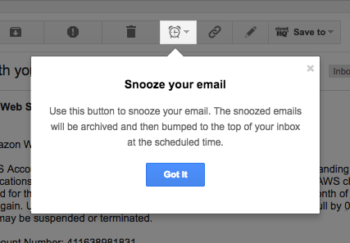
Snooze email button (istimewa)
Untuk mengaktifkan fitur ini, arahkan kursor ke pesan di inbox dan klik ikon jam kecil di bagian kanan layar. Lanjutkan dengan memilih waktu atau tanggal yang diinginkan. Nanti, besok, minggu depan, atau waktu lainnya.
5. Lihat Email di Panel Serupa dengan Tampilan Outlook
Dengan memilih opsi ini, Anda dapat membaca atau merespon pesan tanpa harus keluar dari inbox.
• Klik ikon roda gigi (gear) di bagian kanan layar untuk membuka panel Quick Settings, scroll ke bawah untuk menemukan menu Reading Pane.
• Pilih opsi Right of inbox atau Below inbox untuk membagi tampilan layar di Gmail secara vertikal atau horizontal.
6. Confidental Mode
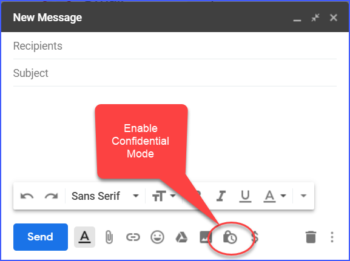
Confidentia Mode (istimewa)
Dengan fitur yang satu ini, kiriman email yang dikirimkan pengguna hanya bisa dibaca dalam kurun waktu tertentu saja oleh penerima email. Waktu kadaluarsa tersebut dihitung mulai ketika penerima membuka kiriman email pertama kali.
Setelah waktu yang ditentukan berakhir, maka pesan tersebut akan secara otomatis hilang dan penerima tidak bisa lagi membuka pesan yang dikirimkan.
• Untuk mengaktifkan fitur ini, pertama Anda pilih ikon tiga titik, setelah itu pilih menu Confidental Mode, lalu Anda tinggal mengatur waktu kadaluarsa email yang akan Anda kirimkan.
7. Menghapus Kategori Tab
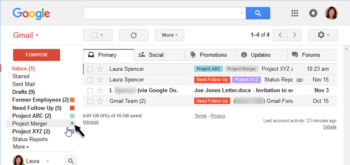
Tab kategori (istimewa)
Untuk memudahkan penggunanya, Google menghadirkan lebih dari satu tab inbox pada Gmail dan memfilter email berdasarkan kategorinya. Meski demikian, hal tersebut dinilai cukup merepotkan bagi sebagian orang. Ini karena Anda harus membuka satu per satu tab untuk melihat pesan yang masuk.
Untuk itu, Gmail kini juga membuat penggunanya dapat menghapus kategori tab tersebut, sehingga nantinya email yang masuk akan berada dalam satu tab yang sama.
• Untuk menghapus kategori tab, Anda bisa menuju ke menu settings, lalu pada bagian Kotak Masuk, Anda tinggal hilangkan tanda centang pada kategori tab yang ingin Anda hapus.
8. Mencari Email Lawas
Banyak pengguna email yang masih tidak mengetahui bagaimana caranya mencari email dengan tanggal, bulan, dan tahun yang spesifik. Google menghadirkan fitur tersebut dengan menggunakan tag “after:” dan “before:” di kolom pencarian.
Ambil contoh bilamana Anda ingin mencari email sebelum atau sesudah 2020. Anda bisa mengetik “before:2020” di kolom pencarian, dan email sebelum tahun tersebut akan ditampilkan.
Selain cara di atas, Anda juga bisa menggunakan cara “older_than:” dan “newer_than:” untuk mencari email tertentu.
Jika Anda memasukkan “older_than:3y” Gmail akan menampilkan email yang usianya lebih dari 3 tahun lalu. Anda bisa gunakan “m” untuk bulan, “d” untuk hari.









